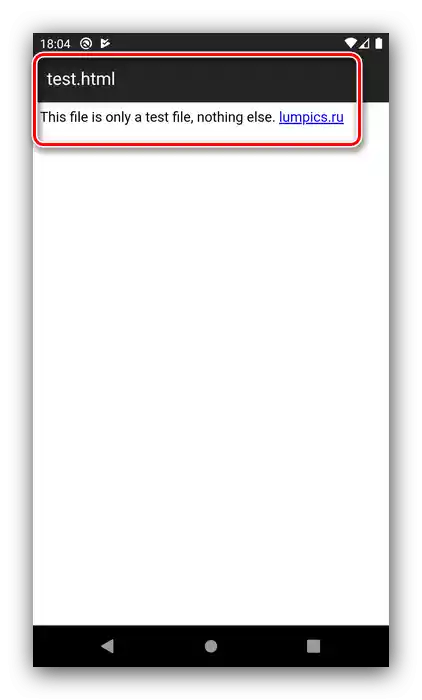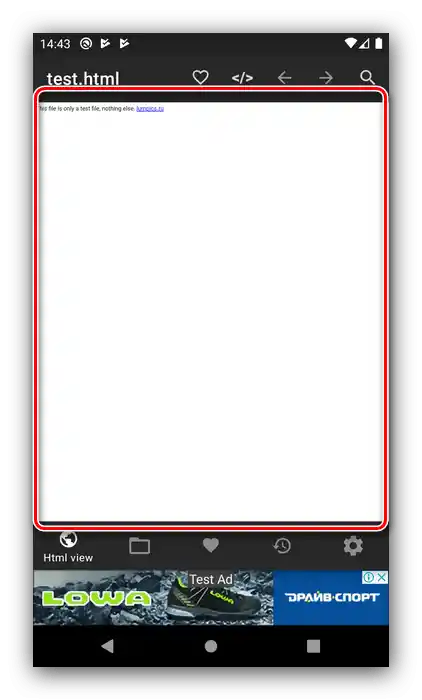Зміст:
Спосіб 1: Системні засоби
Спочатку розглянемо системні можливості Android. В актуальних версіях "зеленого робота" є вбудований інструмент для роботи з HTML-файлами, доступний у меню "Відкрити через…". Використання цієї функції продемонструємо на прикладі чистого Android 10.
- Запустіть вбудований файловий менеджер, який називається "Файли".
- Далі знайдіть цільовий документ – наприклад, у меню "Недавні" або перейшовши в потрібну папку.
- Тапніть по файлу – з'явиться інструмент "Відкрити через…" зі списком відповідного програмного забезпечення. Прокрутіть перелік до пункту "Переглядач HTML" і виберіть його.
- Утиліта покаже документ як звичайну веб-сторінку.
![Перегляд веб-сторінки для відкриття HTML-файлів за допомогою системних засобів]()
Також за допомогою розглянутого інструмента можна переглянути HTML за допомогою будь-якого встановленого браузера – наприклад, Google Chrome.
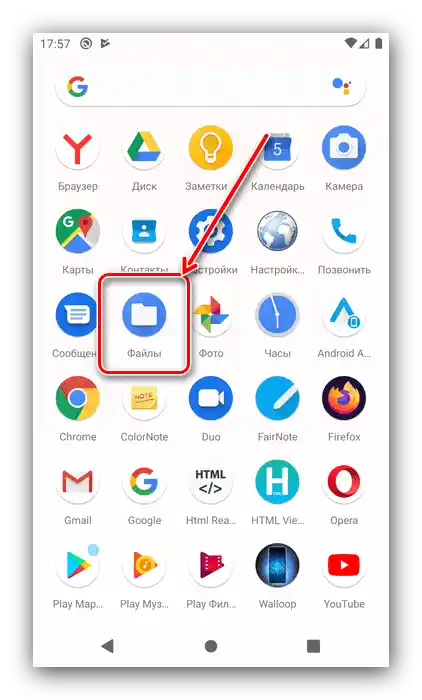
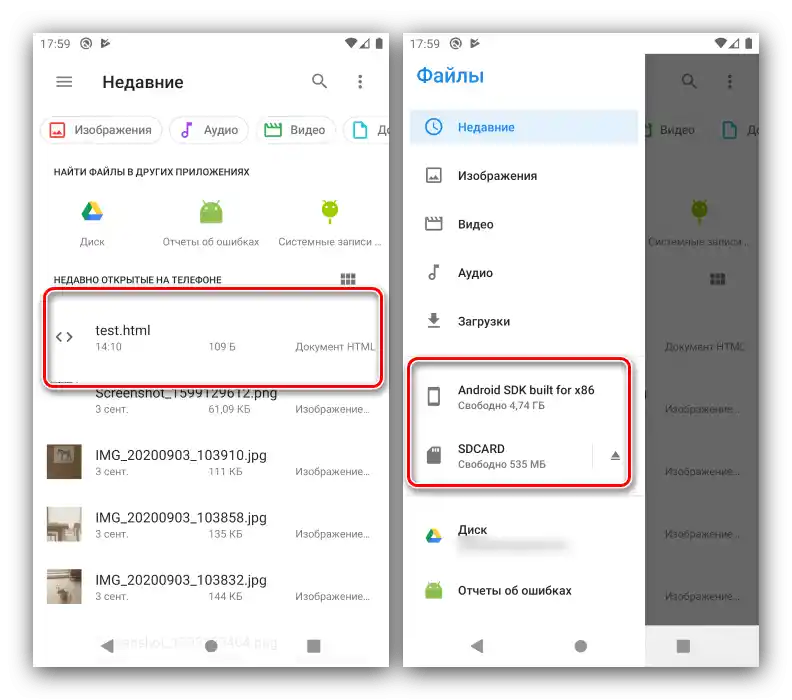
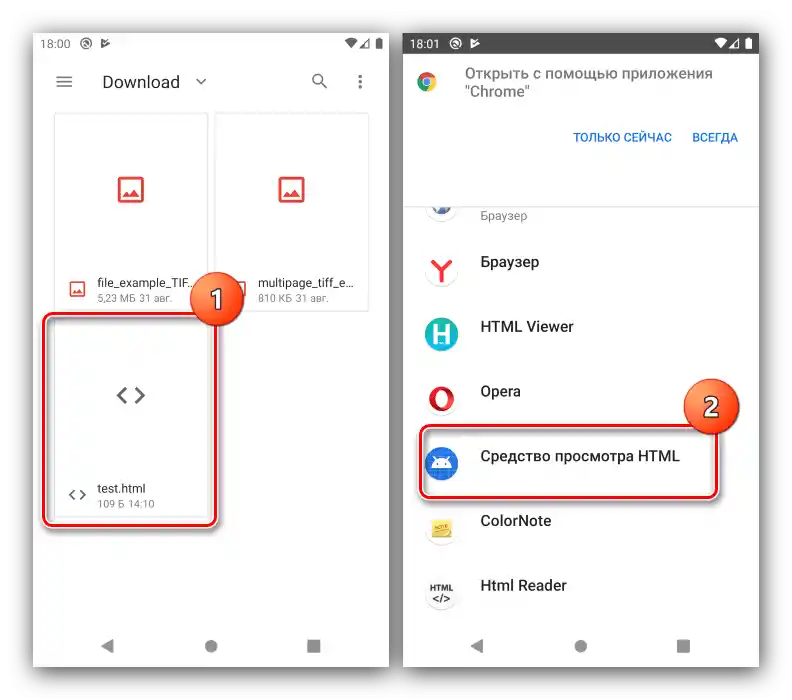
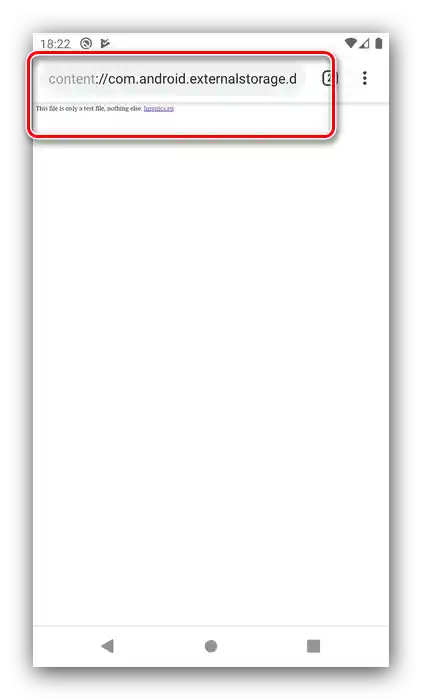
На жаль, не передбачено жодних системних засобів для відкриття файлу з гіпертекстовою розміткою в режимі коду.
Спосіб 2: HTML Переглядач
Тепер звернемо увагу на спеціалізовані додатки, одним з яких є HTML Переглядач від розробника Yogev Haham.
Завантажити HTML Переглядач з Google Play Маркета
- Запустіть програму, потім тапніть по кнопці з іконкою файлу вгорі справа.
- HTML Переглядач запитає доступ до накопичувача, надайте його.
- За допомогою вбудованого файлового менеджера перейдіть до папки з збереженим документом, тапніть по ньому для виділення і натисніть "Вибрати".
- Файл буде відкрито для перегляду в режимі вихідного коду.
- Щоб переглянути його в веб-режимі, тапніть по значку глобуса.
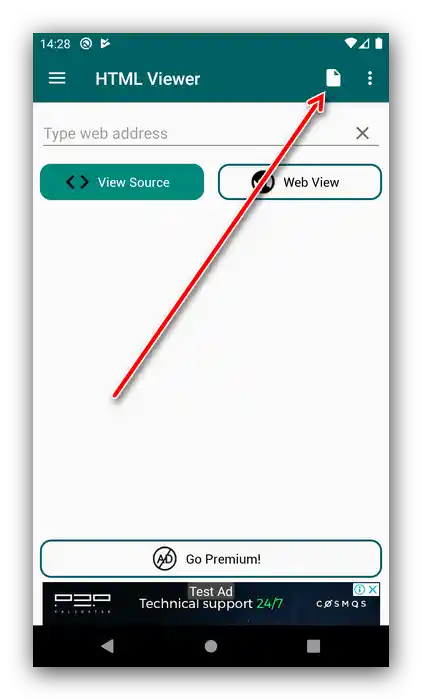
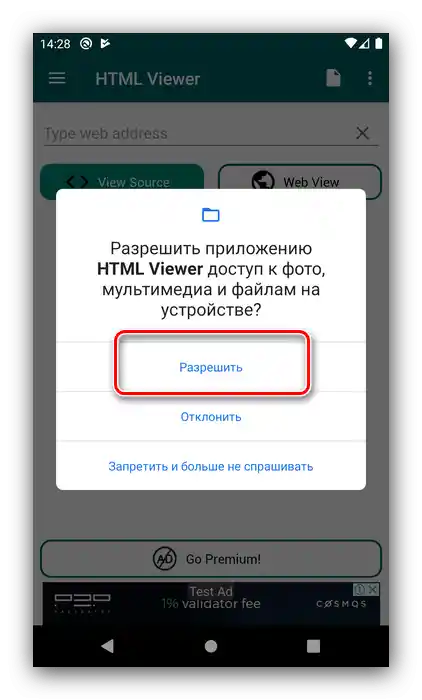
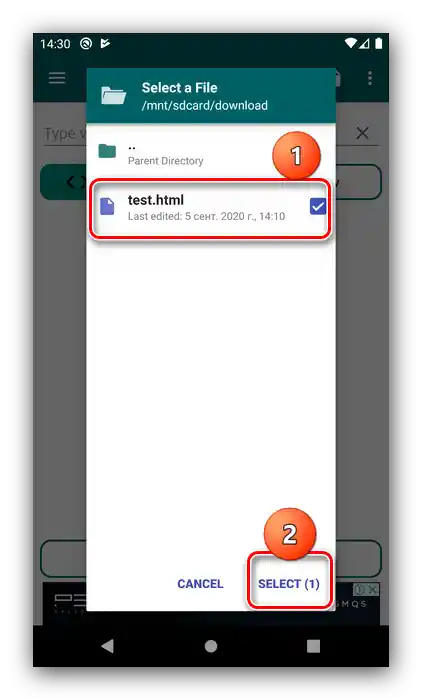
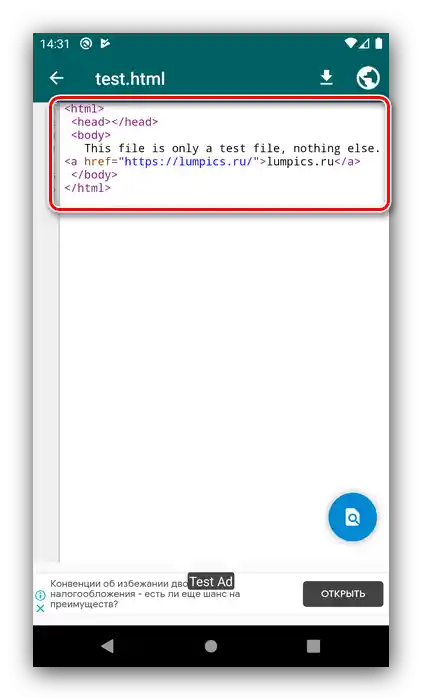
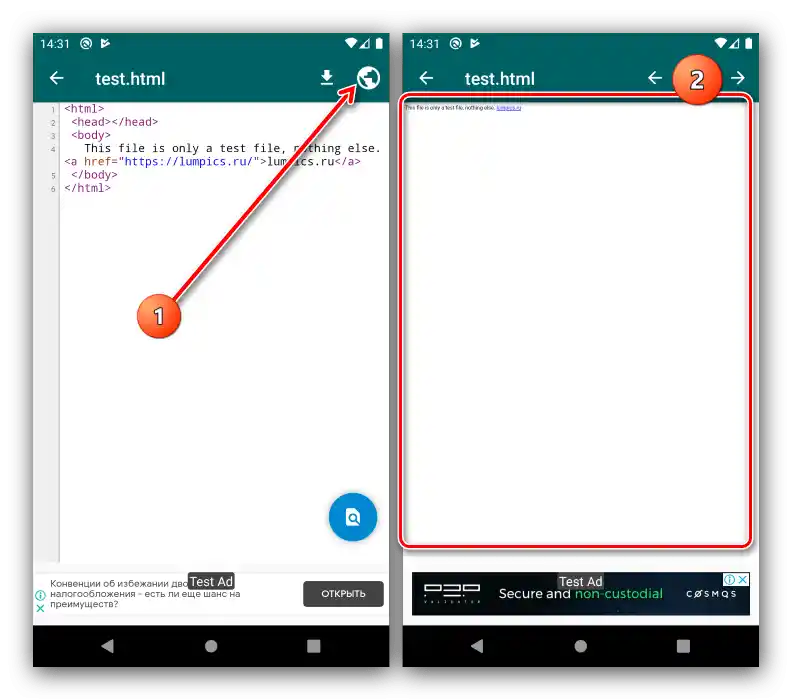
Як бачимо, HTML Переглядач відмінносправляється з поставленим завданням.Єдиними перешкодами для комфортного використання можуть стати лише відсутність російської мови та наявність реклами.
Спосіб 3: HTML Reader/Viewer
Якщо попередній додаток вас з якихось причин не влаштував, можете скористатися рішенням HTML Reader/Viewer, яке надає подібну функціональність.
Завантажити HTML Reader/Viewer з Google Play Маркета
- Відкрийте програму та надайте їй усі необхідні дозволи.
- Далі з'явиться повідомлення для налаштування показу реклами – використовувати таргетовану чи ні. Виберіть підходящий вам варіант.
- Прийміть умови використання.
- Тепер стане доступний інтерфейс додатка, в якому за замовчуванням відображається файловий менеджер – перейдіть у ньому до місця розташування цільового HTML і натисніть на нього для відкриття.
- Документ буде запущено в режимі веб-перегляду – так, як сторінка виглядає в інтернеті.
![Веб-режим перегляду документа для відкриття HTML-файлів за допомогою HTML Reader Viewer]()
Щоб переглянути код файлу, натисніть на кнопку "<⁄>".
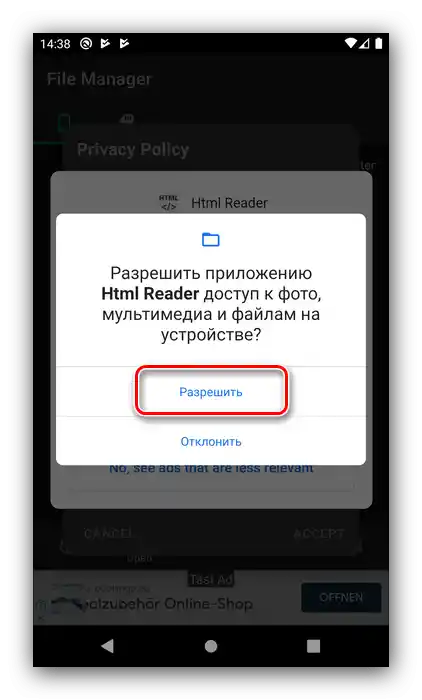
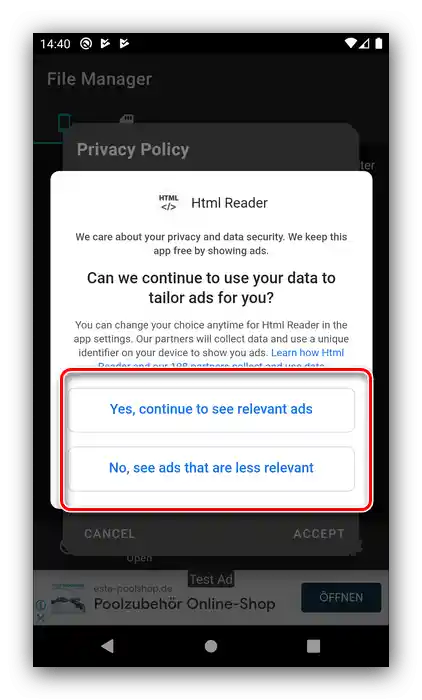

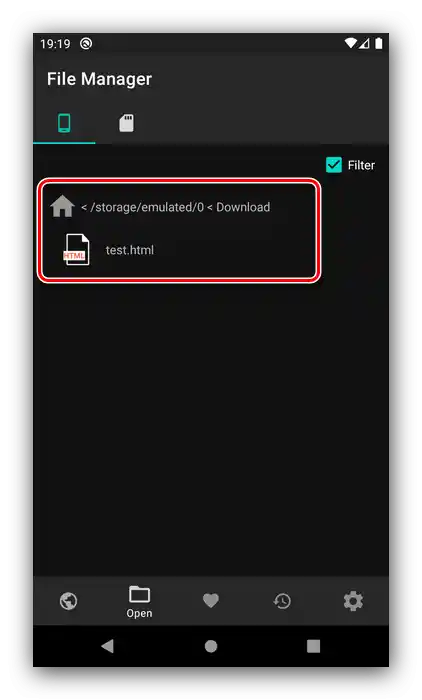
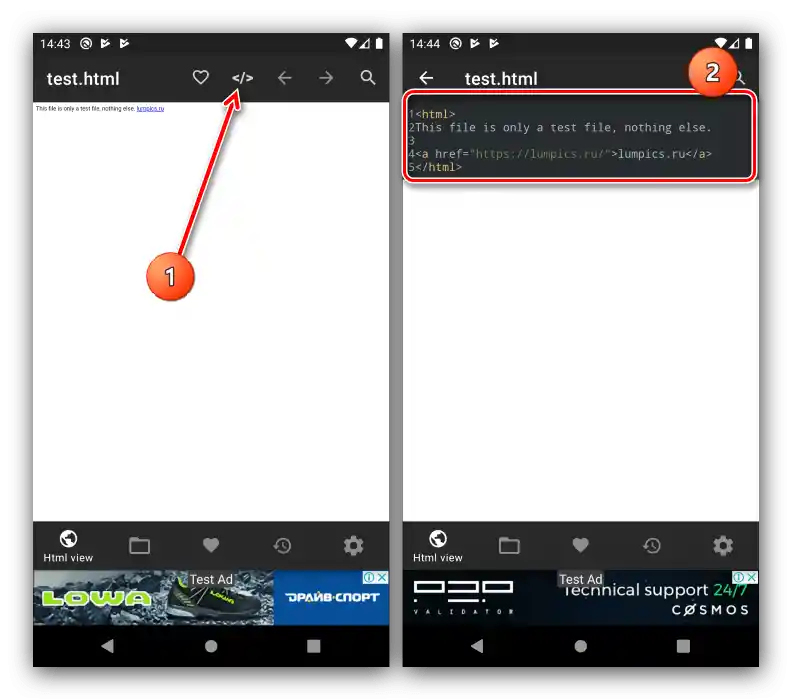
Цей додаток схожий на перший, про який ми згадували, але на додаток до режимів перегляду дозволяє відкривати великі документи. Недоліки у HTML Reader/Viewer також схожі – відсутність російської мови та досить нав'язлива реклама.